同時將授權指派或撤銷給客戶帳戶中的多個使用者
適當的角色:管理員 代理程式 |全域管理員 |技術服務人員代理程式 |銷售專員 |使用者管理系統管理員
您可以將授權和服務指派給一位使用者,或一次指派給客戶帳戶中的多個使用者。 您也可以撤銷使用者的授權指派。
合作夥伴中心會追蹤並顯示所有客戶擁有的授權權利。
將授權指派給多個使用者
從 [ 合作夥伴中心 ] 功能表中,選取 [客戶],然後從清單中選擇客戶。
選取 [ 用戶和授權]。
從清單中選取兩個或多個用戶的複選框。 (若要選取目前頁面上的所有使用者,請選取頂端的 複選框Users 資料 行。)
您可以使用 First、Previous、Next 和 Last 工具,在多個頁面上找到並選取使用者。
選取 [ 選取的使用者] 連結。 顯示的清單會顯示選取的使用者。
選取 [ 管理授權] 連結。
[管理授權] 頁面會顯示客戶帳戶的授權權利清單,以及每個產品的可用授權計數。
試驗使用者可以選擇更新使用者位置,以及指派和撤銷授權。
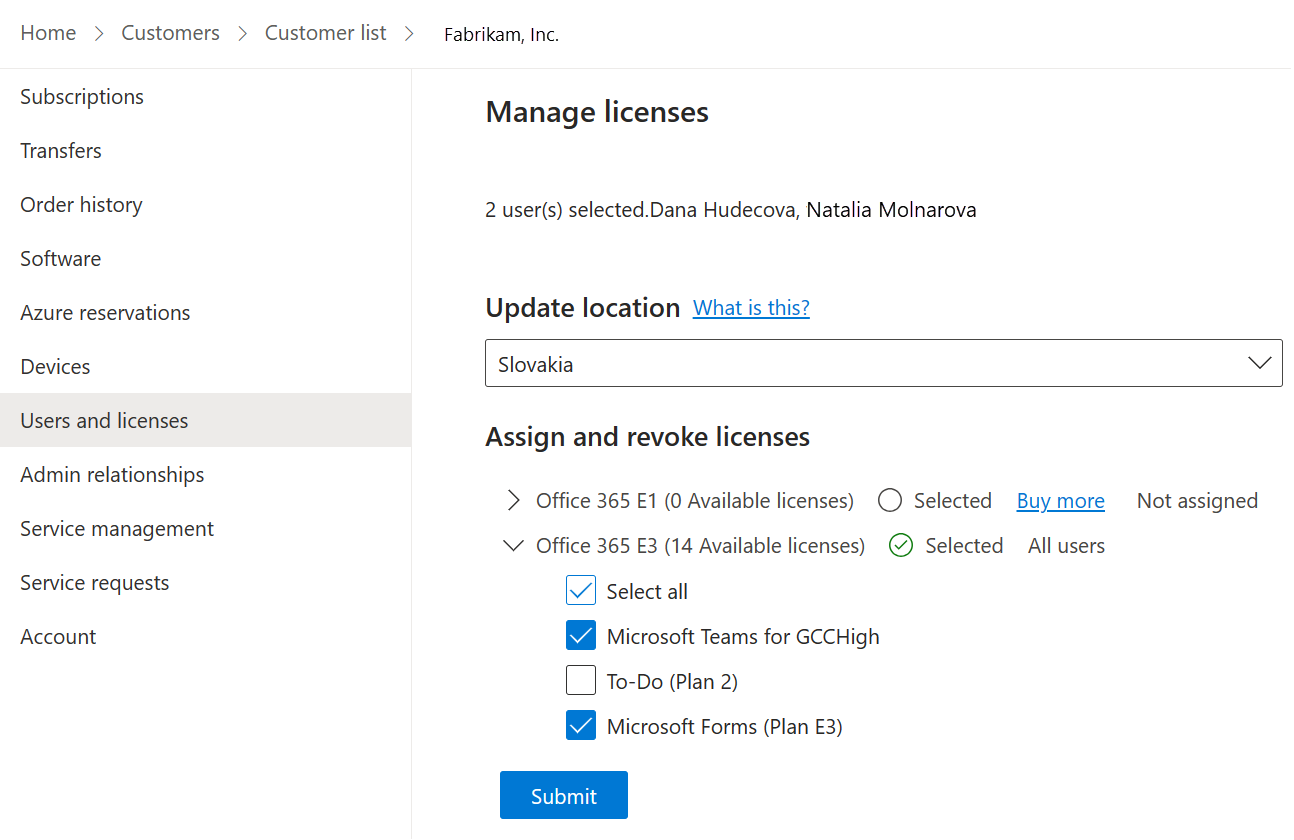
[ 產品 ] 資料列中的複選框會顯示客戶授權產品所有所選取使用者的狀態:
當所有選取的使用者已經有授權時,就會填入產品的複選框。
如果某些選取的使用者擁有產品授權,則會部分填滿產品的複選框。
如果選取的用戶沒有產品授權,複選框就會清楚顯示。
每個選取的用戶都會出現在頁面頂端附近的一個小方塊中。 使用者會依排序順序顯示。
選取 [ 指派] 資料行中的任何連結,以檢視工具提示清單,其中顯示已選取的使用者已有授權。
任何沒有可用授權的產品會顯示購買 更多 連結。 當客戶需要授權時,您可以購買更多授權。
在 [指派和撤銷授權] 下,選取新使用者的產品授權。
例如,如果選取的用戶沒有 Office 365 企業版 授權,而且您想要新增授權,請選取複選框。 您需要足夠的授權給每個選取的產品。
選取 [儲存]。 合作夥伴中心會開啟授權 更新 的確認頁面,其中列出使用者及其新授權。
注意
某些 Microsoft 產品可能無法在特定位置使用。 其他產品相依於其他產品或服務,或無法一起指派給相同的使用者。 儲存之後,確認頁面會列出所有使用者成功授權指派的結果,以及授權指派的任何錯誤。
撤銷使用者的授權指派
從 [ 合作夥伴中心 ] 功能表中,選取 [客戶],然後從清單中選擇客戶。
選取 [ 用戶和授權]。
從清單中選取一或多個用戶的複選框。 (若要選取目前頁面上的所有使用者,請選取頂端的 複選框Users 資料 行。)
逐頁流覽 [第一個]、[上一頁]、[下一步] 和 [最後一個] 工具,以尋找並選取其他使用者。 您可以跨多個頁面選取。
選取使用者之後,請選擇 [ 選取的使用者] 連結。 顯示的清單只會顯示選取的使用者。
選取 [ 管理授權] 連結。
在 [指派和撤銷授權] 底下,清除指派給使用者的產品複選框。
例如,如果所有選取的使用者都有 Office 365 企業版 授權,而且您想要撤銷授權,請選取複選框以清除授權。
選取 [儲存]。
下一步
意見反映
即將推出:我們會在 2024 年淘汰 GitHub 問題,並以全新的意見反應系統取代並作為內容意見反應的渠道。 如需更多資訊,請參閱:https://aka.ms/ContentUserFeedback。
提交及檢視以下的意見反映: